


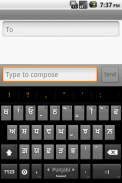
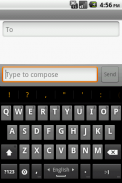
Gurmukhi Keyboard

Description de Gurmukhi Keyboard
Fournit la méthode de saisie (clavier) dans Gurmukhi et Hindi Locale avec un dictionnaire. Bascule automatiquement en mode Gurmukhi avec mon application appelée "Gurbani Searcher".
S'il vous plaît suivez les étapes suivantes pour activer le clavier: -
Android version <4.0
1. Paramètres -> cliquez sur Langue et clavier sur le téléphone
2 Sélectionnez Gurbani clavier dans la liste.
3 Allez à l'application Gurbani Searcher (ou un champ de texte)
4. long clic sur le champ de texte.
5. Sélectionnez inputMethod
6 Sélectionnez Gurmukhi clavier.
7. système affichera avertissement, appuyez sur "OK"
8 Accédez aux paramètres de Gurmukhi clavier et de permettre Punjabi en "langues d'entrée".
9 Retour à l'application et le glissement sur "barre d'espace" pour basculer entre le punjabi et en anglais. On peut également permettre à d'autres endroits dans Paramètres de clavier Gurmukhi.
La version Android 4.0 (ICS)
1. Paramètres -> cliquez sur Langue et clavier sur le téléphone
2 Sélectionnez Gurbani clavier dans la liste.
3. système affichera avertissement, appuyez sur "OK"
4 Activer clavier Gurmukhi comme clavier par défaut dans les paramètres.
5 Accédez aux paramètres de Gurmukhi clavier et de permettre Punjabi en "langues d'entrée".
6 Retour à l'application et le glissement sur "barre d'espace" pour basculer entre le punjabi et en anglais. On peut également permettre à d'autres endroits dans Paramètres de clavier Gurmukhi.
HTC Sense UI utilisateurs d'OS version 4.0 et supérieure (ICS) (Merci à Harkamal Singh Sandhu pour les instructions ci-dessous:-)
1 Une fois le clavier est installé, effectuer un redémarrage à chaud.
2 Vous ne pouvez pas long ou glisser à travers les claviers pour trouver clavier Gurmukhi.
3 Lorsque le clavier est activée, vous obtiendrez une icône sur le dessus, ce qui est d'un clavier. Faites glisser vers le bas et ce que vous pouvez changer la méthode de saisie de Saisie HTC Sense à Gurmukhi.
4 Accédez aux paramètres de Gurmukhi clavier et de permettre Punjabi en "langues d'entrée".
5 Retour à l'application et le glissement sur "barre d'espace" pour basculer entre le pendjabi et en anglais. On peut également permettre à d'autres endroits dans Paramètres de clavier Gurmukhi.
S'il vous plaît noter que sans les étapes ci-dessus, le clavier ne sera pas affiché et par la conception (fonction android), le clavier ne sera pas cotée en application. S'il vous plaît ne pas évaluer l'application dans l'ignorance, je dirais de lire les instructions et lui permettre correctement et après avoir fait preuve de diligence raisonnable et de noter. Une mauvaise cote de l'ignorance peut empêcher les autres utilisateurs de réels avantages. BTW, l'ensemble des étapes ci-dessus sont applicables pour n'importe quel clavier android et c'est ainsi que android permet de plugins autre clavier. Aussi je tiens à impressionner sur le fait que Android par défaut n'a pas de support pour les polices de Punjabi et ce clavier ne fournit pas de magie pour permettre l'application n'ayant pas coopéré à commencer à soutenir les polices de Punjabi. Ce clavier aide application (comme Gurbani Searcher) à taper dans les polices de Punjabi coopérer. Je voudrais à nouveau souligner que l'application participant doit fournir un soutien pour les polices de Punjabi pour ce clavier pour travailler en harmonie avec elle.
Le clavier prend en charge les types de claviers suivants.
Clavier Punjabi, Clavier Gurmukhi, Gurbani clavier, clavier Gingerbread, Hindi clavier.
Cordialement,
-Surinder Pal Singh

























